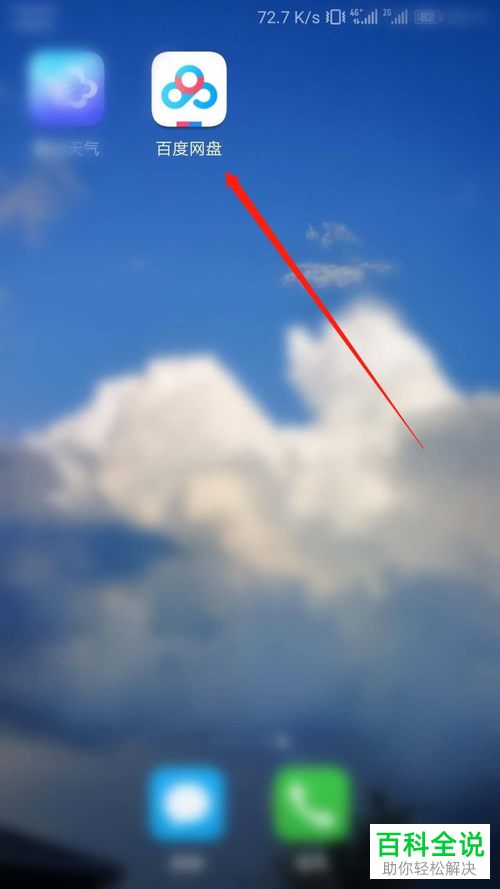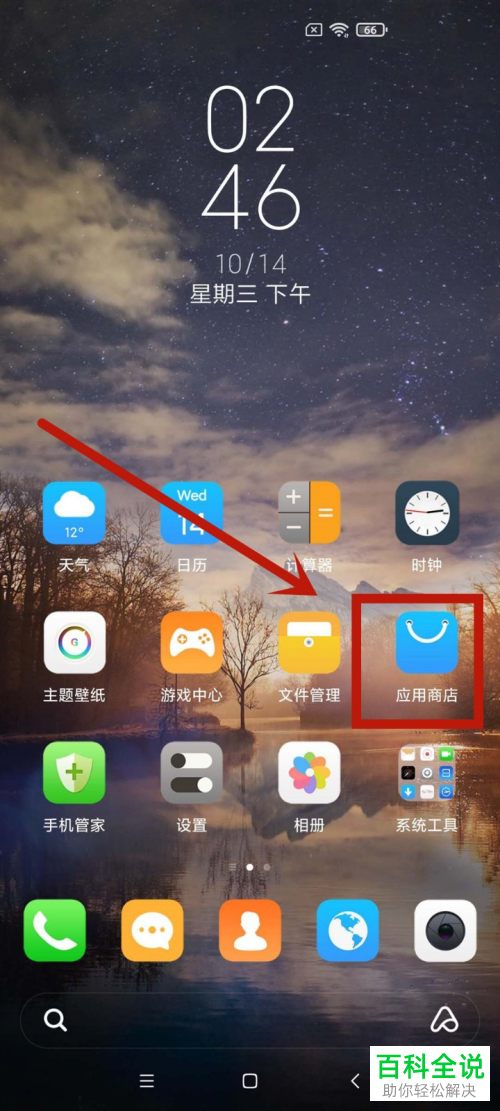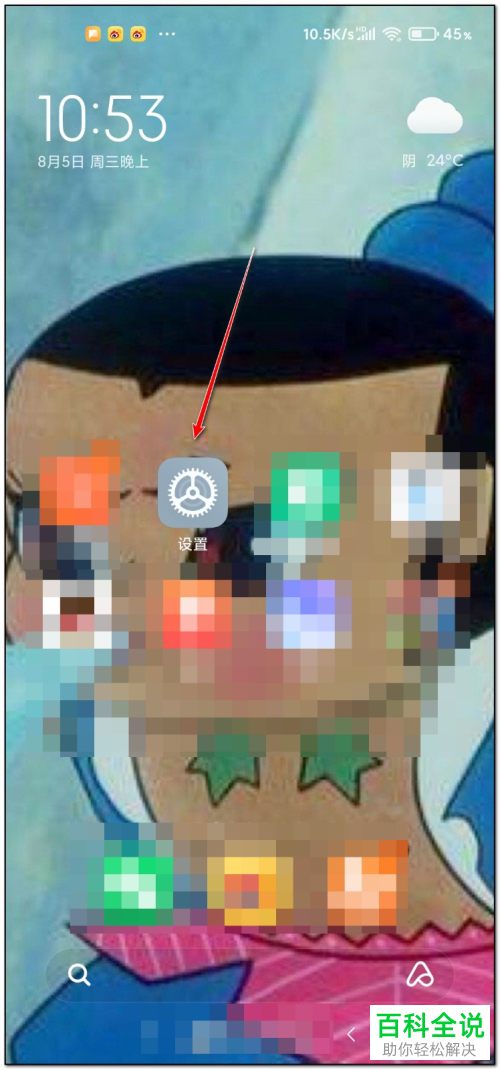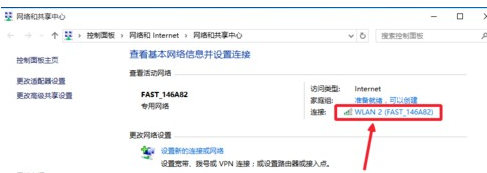怎么制作抖音原创作品
制作抖音原创作品的步骤如下:
1. **确定主题**:选择一个你感兴趣并且能够吸引观众的主题。
2. **创意构思**:思考如何通过视频展现你的主题,可以加入幽默、搞笑、教育性等内容。
3. **准备素材**:根据你的创意,准备需要的视频素材、音乐和特效等。
4. **拍摄与剪辑**:使用手机或相机拍摄视频,并通过抖音自带的剪辑工具或第三方剪辑软件进行剪辑。
5. **添加音乐与特效**:选择合适的背景音乐和特效,使视频更加生动有趣。
6. **后期检查**:检查视频是否有需要改进的地方,如画面、音质等。
7. **发布与推广**:完成所有准备工作后,点击发布按钮分享你的原创作品,并通过评论互动等方式增加曝光度。
希望这些信息对你有所帮助。
1. **确定主题**:选择一个你感兴趣并且能够吸引观众的主题。
2. **创意构思**:思考如何通过视频展现你的主题,可以加入幽默、搞笑、教育性等内容。
3. **准备素材**:根据你的创意,准备需要的视频素材、音乐和特效等。
4. **拍摄与剪辑**:使用手机或相机拍摄视频,并通过抖音自带的剪辑工具或第三方剪辑软件进行剪辑。
5. **添加音乐与特效**:选择合适的背景音乐和特效,使视频更加生动有趣。
6. **后期检查**:检查视频是否有需要改进的地方,如画面、音质等。
7. **发布与推广**:完成所有准备工作后,点击发布按钮分享你的原创作品,并通过评论互动等方式增加曝光度。
希望这些信息对你有所帮助。
抖音是我们常用的视频软件之一,有小伙伴问怎么制作抖音原创作品,下面小编介绍一下。
具体如下:
1. 首先,我们可以多拍摄一些野外的短视频,这些视频制作的抖音作品容易被判定为原创作品


2.注意要多拍一些少于30秒视频

3. 素材视频进行整理,删除效果不好或拍摄不成功的
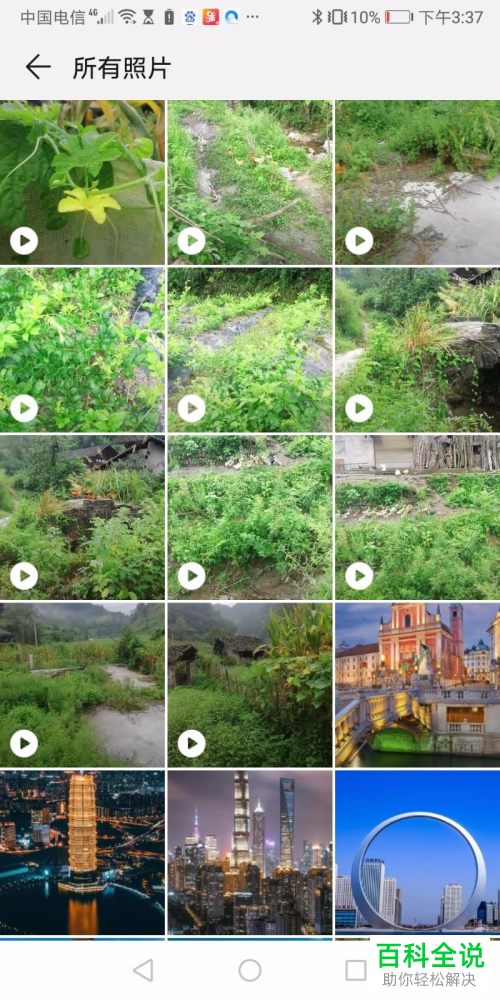
4. 然后根据我们要创作的抖音作品主题,选择合适的视频

5. 打开【抖音】APP,选择拼接视频,然后根据时间顺序依次选择视频,点击【下一步】

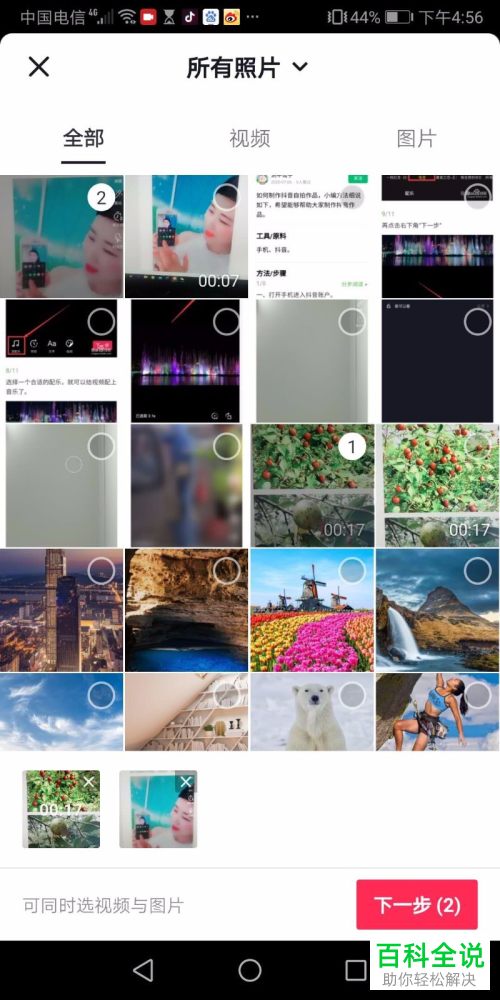
6. 再编辑作品介绍等信息后,点击下方的【下一步】
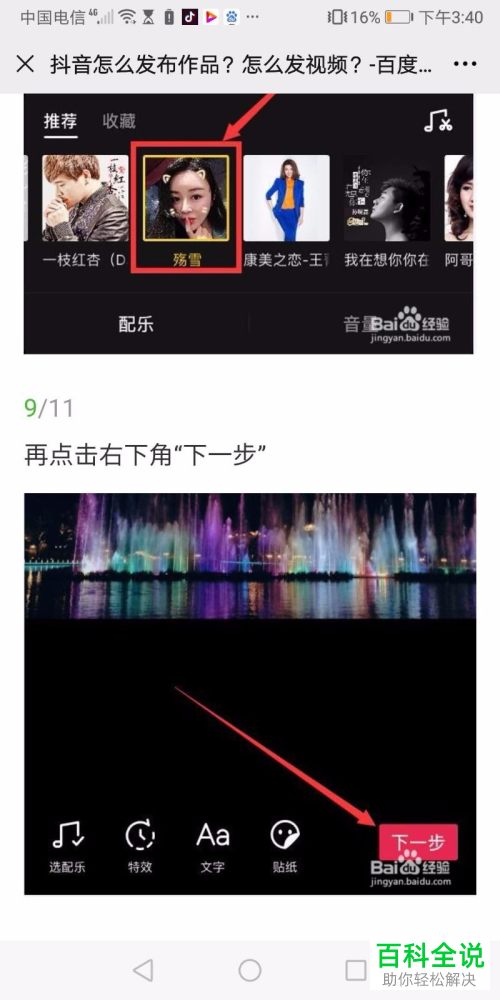
7. 另外,在编辑视频过程中,可以对视频进行头或者尾的截除,在
视频的中间部分选择较好的素材视频,这样整体效果会好

以上就是制作抖音原创作品的办法。